Cómo solucionar problemas de arranque en Windows 11: Guía paso a paso para un inicio limpio

Intentar identificar la razón exacta por la cual tu computadora personal con Windows 11 no se inicia correctamente puede ser extremadamente frustrante. Solucionar el problema de una aplicación defectuosa o de un controlador que no funciona correctamente requiere paciencia, determinación y un poco de prueba y error. Sin embargo, existen algunos consejos y trucos que podemos utilizar para hacer que la solución de problemas de una PC que no se inicia correctamente sea más eficiente.
VER: Comandos de Windows, Linux y Mac que todos deben conocer (PDF gratuito) (Newsmatic)
Al utilizar algunas herramientas y aplicaciones internas de Windows 11, un usuario que busca una solución para una PC problemática puede probar sistemáticamente los controladores defectuosos y las aplicaciones que se cargan o se ejecutan durante el proceso de inicio. La clave es comenzar las iteraciones desde una PC recién iniciada, ejecutando solo el mínimo de aplicaciones y luego agregando aplicaciones al proceso hasta encontrar el culpable.
Cómo limpiar el arranque de tu computadora con Windows 11
Para poner nuestra PC con Windows 11 en modo de arranque limpio, escribe msconfig en la herramienta de búsqueda del escritorio y selecciona la aplicación Configuración del sistema. Selecciona la pestaña Servicios para llegar a una pantalla como Figura A.
Figura A
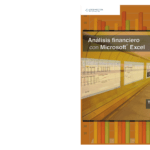 Cómo utilizar las funciones ROW() y ROUNDUP() juntas en Excel
Cómo utilizar las funciones ROW() y ROUNDUP() juntas en ExcelEn nuestra PC de ejemplo, actualmente se están ejecutando decenas de servicios.
Marca la casilla Ocultar todos los servicios de Microsoft en la parte inferior de la pantalla para mostrar únicamente los servicios de terceros, como se muestra en la Figura B.
Figura B
Aún hay decenas de servicios. Para nuestro arranque limpio, haremos clic en el botón Deshabilitar todo.
 Disctopia: La plataforma que trata a los creadores de contenido de manera justa y transparente
Disctopia: La plataforma que trata a los creadores de contenido de manera justa y transparenteAhora, haz clic o toca la pestaña Inicio en la aplicación Configuración del sistema y luego haz clic en el enlace Abrir administrador de tareas, como se muestra en la Figura C.
Figura C
En la pestaña Inicio del Administrador de tareas, desactivaremos todas las aplicaciones y servicios que están habilitados actualmente.
Para facilitar las cosas, haz clic en el encabezado de la columna Estado para ordenar las aplicaciones, como se muestra en la Figura D.
Figura D
 Cómo personalizar las respuestas inteligentes en tu Apple Watch
Cómo personalizar las respuestas inteligentes en tu Apple WatchCuando hayas desactivado todas las aplicaciones y servicios, cierra el Administrador de tareas y luego haz clic en Aceptar en la aplicación Configuración del sistema, lo que también cerrará la aplicación. Ahora reinicia tu PC con Windows 11 en su entorno básico de arranque limpio.
Aquí es donde comienza la solución de problemas. Si tu computadora se inicia sin problemas, felicidades, has reducido el problema a un nivel manejable. Vuelve a abrir la aplicación Configuración del sistema y habilita sistemáticamente las aplicaciones y servicios que desactivaste hasta encontrar aquellos que causan el problema.
Si solo hay algunos servicios, puedes hacerlo uno por uno. Si hay muchos, divídelos en mitades, tercios o cuartos. Por ejemplo, habilita el primer tercio y reinicia; si no hay problemas, habilita el siguiente tercio. Eventualmente, encontrarás un conjunto que contiene la aplicación problemática y luego podrás eliminar sistemáticamente esas aplicaciones y servicios. Con paciencia y perseverancia, encontrarás la causa de tus frustraciones.
Aunque este proceso puede parecer tedioso, es el método más confiable que tenemos para solucionar problemas en computadoras personales. Sin embargo, es posible que puedas reducir el proceso aún más siguiendo uno de los principios fundamentales de la solución de problemas, que es la regla de último en entrar, primero en salir. Si un problema comienza después de instalar un nuevo software o hardware, ese debería ser el primer lugar donde busques una solución.
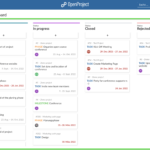 Cómo agregar tableros Kanban a OpenProject
Cómo agregar tableros Kanban a OpenProjectEn Newsmatic nos especializamos en tecnología de vanguardia, contamos con los artículos mas novedosos sobre Software, allí encontraras muchos artículos similares a Cómo solucionar problemas de arranque en Windows 11: Guía paso a paso para un inicio limpio , tenemos lo ultimo en tecnología 2023.

Artículos Relacionados